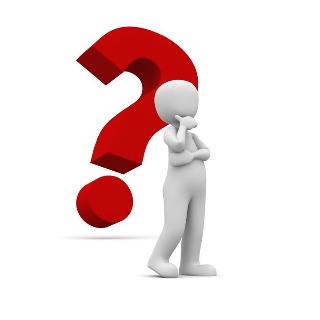티스토리 뷰
이번에 아이맥을 구입하면서 그동안 윈도우 PC에서 사용하던 파일들을 복사할 필요성이 생겼습니다.
인터넷에서 검색해본 결과 아래와 같이 작업을 하면 쉽게 복사를 할수 있습니다.
---------------
1. 준비물
당연하게도
1) OSX 가 설치 된 컴퓨터
2) 윈도우가 설치 된 컴퓨터
두 대가 필요하고,
가정에서 흔히 사용하는 공유기 밑에 두 대 PC가 모두 연결되어 있다는 가정입니다.
-----------------
2. 작업
우선 윈도우 -> Mac으로 파일을 복사한다는 전제로
1) 윈도우가 설치 된 컴퓨터에서 폴더를 하나 만들고 공유를 시켜줍니다.
저의 경우 공유용이라는 폴더를 따로 하나 만들었습니다.
공유하려는 폴더에서 마우스 우클릭해서 나오는 창에서 속성 (Properties)를 눌러줍니다.
2) 이후 Sharing 탭으로 가서, Advanced Sharing을 눌러줍니다. (영문판이라..)
3) 새로 뜨는 창에서
우선 허용할 공유 인원 수를 설정하고 (참고로 저는 혼자 접속할 것이라 1명으로 설정했습니다.)
이후 Permission 설정을 눌러줍니다.
4) 또 다시 새로 창이 뜹니다.
해당 창에서 "Advanced'를 클릭하시면 "
한번 더 새로운 창이 뜹니다. 해당 창에서 Find Now 버튼을 클릭합니다.
5) 해당 창에서 본인이 윈도우 로그인하는 계정을 선택해줍니다.
(보안 문제 때문에 본인만 접근할수 있도록 권한을 설정하기 위함입니다.)
6) 해당 계정을 선택하고 OK를 누르면
아래창과 같이 선택한 계정과 Everyone이라는 항목으로 두개가 표시 됩니다.
Everyone의 경우 누구나 접근할수 있도록 설정하는 것이라서 보안 이슈상 가급적이면 안하는 것이 좋습니다.
본인이 설정한 계정에 대해 읽기, 변경, 모든 조정이 가능한 권한 중 선택을 합니다.ㅇ
7) 이상 윈도우 폴더에서 설정은 마무리 했습니다.
다만, OSX에서 접근하기 위해서는 윈도우 PC의 IP주소를 알아야 합니다.
IP주소는 실행 창에서 "CMD"를 입력하시고, Command 창이 뜨면
ipconfig/all 이라는 명령어를 실행하면 됩니다.
명령어를 실행하시면 하기와 같은 모습이 나오고 IP 주소를 확인하실수 있습니다.
8) 이제 OSX가 설치된 컴퓨터에서 진행하는 방법입니다.
우선 FInder를 실행하고 상단의 바에서 이동 탭을 클릭하면 하기와 같이
"서버에 연결"을 선택하실수 있습니다.
9) 새로운 창에서 아까 확인해둔 윈도우 PC의 IP주소를 smb:// 뒤에 입력을 하고 연결 버튼을 클릭합니다.
. 10) 연결이 되고 윈도우 PC에서 공유를 설정한 폴더를 보실수 있습니다.
연결이 되었으므로 이후 부터는 복사를 진행하시면 됩니다.
간단하고도 허접한 팁이지만 누군가에게는 도움이 되었으면 합니다.
감사합니다.
'[어떻게] 소소한 팁' 카테고리의 다른 글
| [직장생활 팁] 중간 보고 잘하기 (0) | 2018.07.10 |
|---|---|
| [직장생활 팁] 두괄식으로 답하기.. (0) | 2018.07.05 |
| 아이폰6S 무상 배터리 교체기 (0) | 2018.07.04 |
| [아이폰 꾸미기] iPhoneX iOS 11.2.2에 폰트와 아이콘 마스크 변경 (2/2) (0) | 2018.07.01 |
| [아이폰 꾸미기] iPhoneX iOS 11.2.2에 폰트와 아이콘 마스크 변경 (1/2) (0) | 2018.07.01 |
- Total
- Today
- Yesterday
- 직장 생활 팁
- 아이콘 모양 변경
- 오디오 DIY
- 스마트폰 보험 청구
- 벨킨 무선충전기
- 보험 긴급 출동
- iso 11.2
- ios 11.2 탈옥
- 엔카
- 아이폰 배터리 무상
- 엔카 보증
- 모니터 화면 안나옴
- OSX
- 엔카 워런티
- 금천구 셀프 세차
- 엔카 보증수리
- 화면 늦게 켜짐
- 아이폰 탈옥
- 실비보험 청구
- K2000 PBT
- 아이폰
- 서울 인근 공원
- 에어컨 교체
- 시흥 갯골 생태
- 오디오 교체
- ios 11.3.1 탈옥
- 데이터 비교
- 시동 안걸림
- 방문 수령
- 올드 맥
| 일 | 월 | 화 | 수 | 목 | 금 | 토 |
|---|---|---|---|---|---|---|
| 1 | 2 | 3 | 4 | |||
| 5 | 6 | 7 | 8 | 9 | 10 | 11 |
| 12 | 13 | 14 | 15 | 16 | 17 | 18 |
| 19 | 20 | 21 | 22 | 23 | 24 | 25 |
| 26 | 27 | 28 | 29 | 30 | 31 |